¿Cómo agregar un botón de impresión a la cinta de Outlook?
Para imprimir elementos de Outlook, si no sabes cómo usar el atajo de teclado para imprimir, necesitarás hacer clic en Archivo > Imprimir cada vez que quieras imprimir. En este artículo, te mostraremos cómo agregar el botón Imprimir a la cinta de Outlook. Cuando necesites imprimir elementos de Outlook, simplemente haz clic en el botón Imprimir en la cinta y aparecerá el cuadro de diálogo Imprimir.
Agregar un botón de impresión a la cinta en Outlook 2010 y 2013
- Mejora tu productividad de correo electrónico con tecnología de inteligencia artificial, permitiéndote responder rápidamente correos electrónicos, redactar nuevos, traducir mensajes y mucho más eficientemente.
- Automatiza el envío de correos electrónicos con CC/BCC automático, Reenvío automático por reglas; envía Respuesta automática (Fuera de la oficina) sin necesidad de un servidor de intercambio...
- Recibe recordatorios como Indicar al responder a un correo electrónico en el que estoy en CCO cuando respondes a todos estando en la lista CCO, y Recordatorio cuando falten adjuntos para adjuntos olvidados...
- Mejora la eficiencia del correo electrónico con Responder (todos) Con adjuntos, Auto Agregar Saludo o Fecha y Hora en la firma o Asunto, Responder múltiples correos electrónicos...
- Optimiza el envío de correos electrónicos con Recuperar correos electrónicos, Herramientas de archivos adjuntos (Comprimir archivos adjuntos, Guardar automáticamente), Eliminar duplicados y Informe rápido...
Agregar un botón de impresión a la cinta en Outlook 2010 y 2013
En Outlook 2010 y 2013, puedes hacer lo siguiente para agregar el botón Imprimir a la cinta.
1. Haz clic derecho en la "Barra de herramientas de acceso rápido", luego haz clic en "Personalizar barra de herramientas de acceso rápido" en el menú contextual.

2. En el cuadro de diálogo "Opciones de Outlook", necesitas:
1). Asegúrate de estar en la sección "Barra de herramientas de acceso rápido";
2). Elige "Comandos populares" en la lista desplegable "Elegir comandos de";
3). Desplázate hacia abajo para seleccionar "Imprimir" en el cuadro de lista de comandos;
4). Haz clic en el botón "Agregar";
5). Haz clic en el botón "Aceptar" para cerrar el cuadro de diálogo "Opciones de Outlook". Ver captura de pantalla:

Luego podrás ver que el botón "Imprimir" aparece en la "Barra de herramientas de acceso rápido" en la cinta de Outlook. Solo tienes que hacer clic en el botón Imprimir para habilitar la función de impresión.
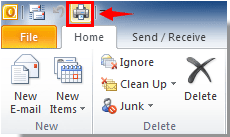
Las mejores herramientas de productividad para Office
Noticia de última hora: ¡Kutools para Outlook lanza su versión gratuita!
¡Descubre el nuevo Kutools para Outlook con más de100 increíbles funciones! Haz clic para descargar ahora.
📧 Automatización de correo electrónico: Respuesta automática (disponible para POP e IMAP) / Programar envío de correo electrónico / CC/BCC automático por regla al enviar correo / Reenvío automático (Regla avanzada) / Agregar saludo automáticamente / Dividir automáticamente correos con múltiples destinatarios en emails individuales...
📨 Gestión de correo electrónico: Recuperar correo electrónico / Bloquear correos fraudulentos por asunto y otros filtros / Eliminar duplicados / Búsqueda Avanzada / Organizar carpetas...
📁 Adjuntos Pro: Guardar en lote / Desanexar en lote / Comprimir en lote / Guardar automáticamente / Desconectar automáticamente / Auto Comprimir...
🌟 Magia en la interfaz: 😊Más emojis bonitos y modernos / Avisos cuando llegan emails importantes / Minimizar Outlook en vez de cerrar...
👍 Funciones en un clic: Responder a Todos con Adjuntos / Correos antiphishing / 🕘Mostrar la zona horaria del remitente...
👩🏼🤝👩🏻 Contactos y Calendario: Agregar contacto en lote desde emails seleccionados / Dividir un grupo de contactos en grupos individuales / Eliminar recordatorio de cumpleaños...
Utiliza Kutools en tu idioma preferido — disponible en Inglés, Español, Alemán, Francés, Chino y más de40 idiomas adicionales.


🚀 Descarga con un solo clic — Consigue todos los complementos para Office
Muy recomendado: Kutools para Office (5 en1)
Descarga los cinco instaladores a la vez con solo un clic — Kutools para Excel, Outlook, Word, PowerPoint y Office Tab Pro. Haz clic para descargar ahora.
- ✅ Comodidad en un solo clic: Descarga los cinco paquetes de instalación en una sola acción.
- 🚀 Listo para cualquier tarea en Office: Instala los complementos que necesites cuando los necesites.
- 🧰 Incluye: Kutools para Excel / Kutools para Outlook / Kutools para Word / Office Tab Pro / Kutools para PowerPoint